Tema ve Ana Kişileri Seç İletişim Kutusu
Öğenizin tema ve ana kişilerini, kağıt boyutunu, vb.'yi ayarlayabilirsiniz.
Aşağıdaki işlemlerden biriyle Tema ve Ana Kişileri Seç (Select Theme and Main People) iletişim kutusunu görüntüleyin.
- Resimleri seçin, ardından ekranın alt kısmındaki Yeni Sanat Çalışması (New Art) seçeneğinden Kolaj (Collage), Kart (Card), Takvim (Calendar) veya Video Yerleşimi (Video Layout) öğesini tıklatın
- Öğeler Oluşturun veya Açın (Create or Open Items) görünümünün üst kısmındaki Kolaj (Collage), Kart (Card), Takvim (Calendar) veya Video Yerleşimi (Video Layout) seçeneğini tıklatın
- Bir kolajı, kartı, takvimi veya video yerleşimini düzenlerken, Öğeler Oluşturun veya Açın (Create or Open Items) düzenleme ekranının alt kısmındaki Tema ve Ana Kişiler (Theme and Main People) seçeneğini tıklatın
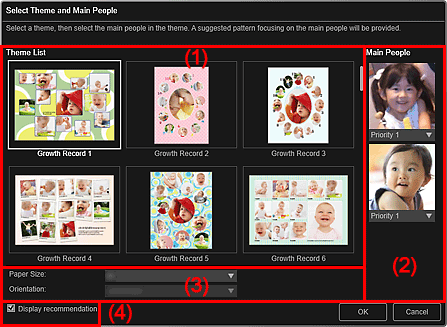
- (1) Tema Ayarı Alanı
- (2) Ana Kişiler Ayarları Alanı
- (3) Kağıt Ayarları Alanı
- (4) Öneriyi görüntüle (Display recommendation)
(1) Tema Ayarı Alanı
- Tema Listesi (Theme List)
-
Temaların listesini görüntüler. Kullanmak istediğiniz temayı seçebilirsiniz.
 Not
Not- Görüntülenen temalar, öğeye bağlı olarak değişiklik gösterir.
(2) Ana Kişiler Ayarları Alanı
- Ana Kişiler (Main People)
-
Resim analizi gerçekleştirilen kişilerin resimleri seçildiğinde, algılanan yüz alanlarının küçük resimlerini görüntüler.
Fotoğrafın önceliğini ayarlamak için bir küçük resmin altındaki
 (Aşağı Ok) öğesini tıklatın ve Öncelik 1 (Priority 1) veya Öncelik 2 (Priority 2) seçeneğini belirleyin. Öncelik ayarlanmıyorsa, Öncelik yok (No priority) seçeneğini belirleyin.
(Aşağı Ok) öğesini tıklatın ve Öncelik 1 (Priority 1) veya Öncelik 2 (Priority 2) seçeneğini belirleyin. Öncelik ayarlanmıyorsa, Öncelik yok (No priority) seçeneğini belirleyin.Daha yüksek öncelikli fotoğraflar ortaya yerleştirilerek otomatik olarak bir öğe oluşturulur.
(3) Kağıt Ayarları Alanı
- Kağıt Boyutu (Paper Size)
- Kağıt boyutunu seçebilirsiniz.
- Yön (Orientation)
- Kağıt yönünü seçebilirsiniz.
(4) Öneriyi görüntüle (Display recommendation)
Öğe için seçilen resimleri, öğenin yerleşim çerçeveleri için uygun bir duruma yerleştirmek için bu onay kutusunu seçin.
 Not
Not
- Bu durumlarda Genel Menü'de Kaydedilmemiş Kişiler (Unregistered People) konumunda Kişiler tanımlanıyor (Identifying people) görüntülendiğinde, analizin tamamlanmadığı resimlere otomatik yerleşim uygulanmadığından sonuç beklendiği gibi olmayabilir.
- Yeni öğeler oluşturulmasına ilişkin bilgi için bkz. "Öğeler Oluşturma ve Yazdırma".

